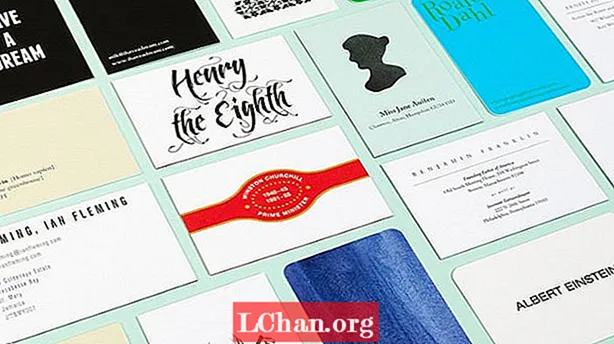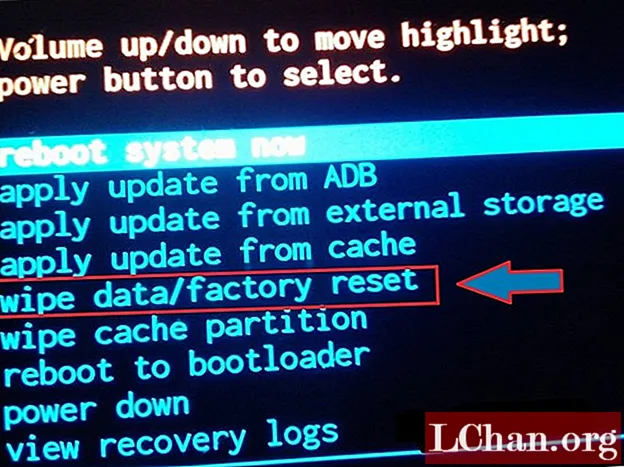
Мазмұны
- 1 бөлім: Жеке режимнің құпия сөзін қалпына келтіру тәсілі бар ма?
- Қалпына келтіру режимі арқылы Android-ті зауыттық қалпына келтіруге арналған оқулық
- 2-бөлім: FRF-ті PassFab Android Unlocker көмегімен қалай жоюға болады
- Соңғы сөздер
Сонымен, сіз құлыптаулы Samsung құрылғысымен қалып қойдыңыз және сізде ұмытылған құпия сөздің құпия сөзінен қалай өту туралы ешқандай түсінік жоқ. Енді сіз құрылғыға қайта кірудің жолын іздеу үшін интернетті сүріндіресіз. Бұл параққа осылай жеттіңіз. Сіздің іздеуіңіз сәйкесінше осында аяқталады, өйткені бүгінгі мақала сізге Samsung-тың жеке режимінің құпия сөзін ұмытып қалсаңыз да, құрылғыға қайта кірудің ең жақсы тәжірибелері туралы нұсқаулық береді. Зерттейік.
1 бөлім: Жеке режимнің құпия сөзін қалпына келтіру тәсілі бар ма?
Шынымды айтсам, ұмытылған жеке режимнің құпия сөзін қалпына келтірудің ресми әдісі жоқ. Бұл ащы белгілі факт. Бірақ бұл сіздің құрылғыңызға кері қатынас ала алмайсыз дегенді білдірмейді. Ұмытылған жеке режимнің құпия сөзін алып тастау және құрылғыға қайта кіру үшін құрылғыны зауыттық қалпына келтіру қажет. Осы мақсатта біз сіздерге Android құрылғысын зауыттық қалпына келтіру туралы егжей-тегжейлі нұсқаулықты ұсындық.
Ескерту: ұмытылған жеке режимнің құпия сөзін алып тастау үшін құрылғыны зауыттық қалпына келтіргеннен кейін де, Google FRP (Factory Reset Protection) құлпы құрылғыға кіруге тыйым салады. Бұл Android OS 5.1 немесе одан жоғары нұсқаларында жұмыс істейтін Android құрылғыларындағы жаңа қауіпсіздік мүмкіндігі. Біз мақаланың кейінгі бөлігінде осы мәселені шешетін болсақ, өкінбеңіз.
Қалпына келтіру режимі арқылы Android-ті зауыттық қалпына келтіруге арналған оқулық
Сіз құрылғыңызға кірмегендіктен, бәрін өшіру үшін құрылғыны қалпына келтіру режимінде жүктеуіңіз керек.
1-қадам: Алдымен Samsung құрылғысын өшіріп, содан кейін «Дыбысты жоғарылату» пернесімен бірге «Bixby» пернесін басып тұрыңыз. Енді «Қуат» пернесін де басып тұрыңыз. Android талисманы пайда болған кезде сіз пернелерді жібере аласыз.

2-қадам: Енді сіздің құрылғыңыз қалпына келтіру режиміне сәтті жүктелді. Мәзірді шарлау үшін «Дыбысты жоғарылату / азайту» пернелерін пайдаланыңыз. Әрекетті растау үшін «Деректерді өшіру / зауыттық қалпына келтіру» тармағын таңдап, «Қуат» пернесін басыңыз.

3-қадам: Енді келесі мәзірден «Иә» тармағын таңдап, қайтадан растаңыз. Содан кейін ол құрылғыдан бәрін өшіре бастайды. Зауыттық параметрлерді қалпына келтіру аяқталғаннан кейін «Жүйені қазір қайта жүктеу» опциясын таңдап, әрекеттеріңізді растаңыз.

Сіз қазір құрылғыны қалпына келтірдіңіз және ұмытылған жеке режимнің құпия сөзі де жойылды. Құрылғы қайта іске қосылғаннан кейін сіз Google FRP құлпын әлі де мазалай алатындығыңызды байқайсыз. Жоғарыда айтылғандай, мұның шешімі де осында.
2-бөлім: FRF-ті PassFab Android Unlocker көмегімен қалай жоюға болады
Google FRP құлпы - бұл Android OS 5.1 немесе одан жоғары нұсқаларында жұмыс жасайтын барлық Android құрылғыларында алдын-ала орнатылған жаңа қауіпсіздік мүмкіндігі. Бұл ұрылар мен қылмыскерлердің құрылғыны зауыттық параметрлерін қалпына келтіргеннен кейін де оған қол жеткізуіне жол бермеу үшін қажет. Кейде бұл қауіпсіздік функциясы құрылғыдан шығарып тастауы мүмкін, егер сіз нақты құрылғымен конфигурацияланған Google есептік жазбасының тіркелгі деректерін есте сақтамасаңыз. Осы мақсатта біз PassFab Android Unlocker құралын ұсынғымыз келеді, ол сізге тек бірнеше рет басу арқылы Google FRP құлпын айналып өтуге көмектеседі. Сонымен қатар, кез-келген Android құлыптау экранының құпия сөзін / үлгісін / PIN кодын айналып өтуге көмектеседі. Google FRP құлпын осы күшті құралмен қалай айналып өту керектігін қарастырайық.
1-қадам: Android құрылғысын компьютерге түпнұсқа USB кабелі арқылы қосудан бастаңыз. Негізгі экранда сіз «Google Lock (FRP) жою» тармағын таңдауыңыз керек.

2-қадам: келесі экранға бағыттаған кезде, алға жылжу үшін жай «Бастау» батырмасын басыңыз.

3-қадам: Келесі қадам ретінде сіз Android маркасы мен құрылғының атауын беруіңіз керек. Аяқтағаннан кейін «Келесі» батырмасын басыңыз.

4-қадам: Құрылғыны қалпына келтіру режиміне қосу үшін экранда көрсетілетін нұсқаулардан кейін оларды орындау қажет. Тек сіздің құрылғыңызға сәйкес келетінді таңдаңыз.

5-қадам: Қалпына келтіру режимінен кейін келесі экраннан ел, оператор және т.б. туралы ақпаратты таңдаңыз. Аяқтағаннан кейін «Келесі» батырмасын басыңыз.

6-қадам: Экранда көрсетілген қадамдарды орындау арқылы жүктеу режиміне өтіңіз. Содан кейін сізге құрылғыға арналған микробағдарлама пакетін жүктеу қажет. Қалпына келтіру режиміне тағы бір рет кіріңіз. «Келесі» батырмасын басыңыз.

7-қадам: Бағдарламалық жасақтама микробағдарламаны анықтайды және FRP құлпын алып тастай бастайды. Құлыпты сәтті алып тастау туралы хабарлама алғанша шыдамдылықпен күтіңіз.
Соңғы сөздер
Мақаланың соңына қарай, енді сіз өзіңіздің құрылғыңызға ұмытылған жеке режимнің құпия сөзін және Google FRP құлпын айналып өтіп, жоғарыда аталған шешімдердің көмегімен кіре алатындығыңызға сенімдіміз.